Hai appena terminato il tuo lavoro sul tuo foglio di calcolo Excel e non riesci a stampare il file Excel? Perché Excel non stampa il contenuto delle celle? Bene, per rispondere a queste domande, e fornirti le soluzioni necessarie, dovrai controllare che:
- Hai selezionato la stampante correttamente.
- Controllare che la stampante selezionata non sia in modalità pausa.
- Cambiare formato del file Excel.
- Selezionare una nuova area di stampa
Se tutte queste operazioni ti spaventano, voglio rassicurarti, perché andremo a vedere il tutto passo dopo passo e se necessario con l’aiuto di immagini contenente tutte le istruzioni per consentirti di stampare nuovamente il tuo file Excel.
4 Soluzioni Quando Non Riesci A Stampare File su Excel
1) Controllare La Stampante Selezionata
Una delle prime cause che potrebbe causarti problemi durante la stampa di file Excel è dovuto proprio alla selezione della stampante. Se hai appena effettuato un’aggiornamento, oppure hai acquistato un nuova stampante, ricordati di configurare la stampante come predefinita.
Una volta esserti assicurato di aver impostato la stampante correttamente, non ti resta che impostare su Microsoft Excel la tua nuova stampante predefinita, assicurandoti che corrisponda alla tua attuale stampante in uso. Per fare questo:
- Apri il tuo file Excel
- Clicca su file, in alto a sinistra
- Seleziona Stampante ( o nella versione inglese print)
- Una volta aperta la finestra, assicurati di aver selezionato la tua attuale stampante in uso.
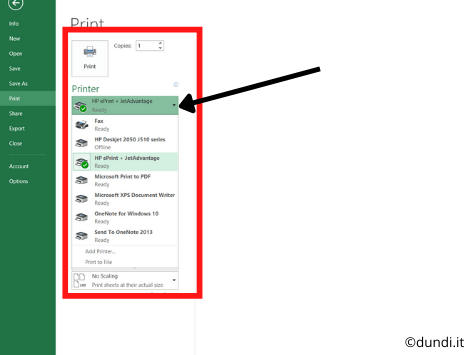
Se la tua attuale stampante non si trova all’interno del menu di Excel, allora vorrà dire che dovrai effettuare la configurazione della stampante. Una volta impostata la stampante predefinita, potrai ritornare sul menu di Excel, impostare la stampante come predefinita. Una volta completate queste operazioni, potrai stampare tutti i file Excel che vorrai senza riscontrare alcun problema.
2)Controllare che la stampante non sia in pausa
Se dopo aver impostato la tua stampante come predefinita su Excel, continui a non riuscire a stampare i file, allora non ti resta che passare al secondo metodo, ovvero, controllare lo stato della stampante. Alcuni utenti presenti in vari forum hanno riportato di aver risolto il problema relativo al mancato funzionamento di stampa in Excel, proprio grazie alla rimessa in esecuzione della stampante.
Ecco cosa fare per controllare lo stato della tua stampante:
- Vai su impostazioni
- Seleziona dispositivi, dopodiché clicca su dispositivi e stampanti
- Adesso, ricerca la tua stampante predefinita e fai click con il tasto destro del mouse
- Dopodiché clicca su stampante, e deseleziona l’opzione pausa stampante
- Per essere maggiormente sicuro, ti consiglio di deselezionare anche l’opzione usa la stampante in modalità offline
3)Cambia il formato del file Excel
Se i metodi finora elencati, non ti hanno aiutato a risolvere il problema, e continui a non riuscire a stampare fogli Excel, allora prova a salvare il file Excel con estensione xps.
I vari step da seguire sono semplicissimi. Ecco cosa devi fare:
- Apri il file Excel che desideri stampare.
- Clicca in corrispondenza di file, salva con nome
- Sotto il nome, troverai una sezione, salva con estensione, dovrai scegliere il formato .xps.
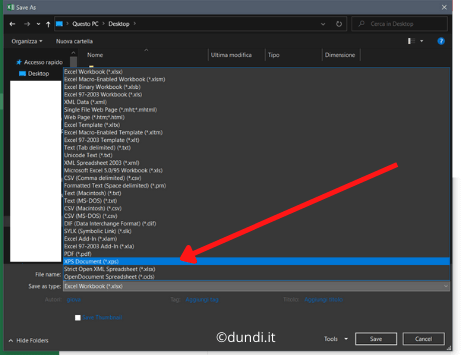
- Dopodiché clicca su salva
- Riavvia nuovamente il tuo foglio di calcolo Excel, prova a stampare nuovamente il tuo file Excel.
4)Selezionare una nuova area di stampa
Come ultima soluzione, ti suggerisco di effettuare una pulizia dell’area di stampa, e successivamente selezionare una nuova area di stampa.
Come impostare l’area di stampa con Excel?
- Layout di pagina
- Clicca su Area di stampa
- Clicca su libera area di stampa
- Seleziona attraverso il cursore del mouse, l’area di stampa delle celle Excel da stampare.
- Clicca nuovamente su Area di stampa
- Seleziona imposta area di stampa.
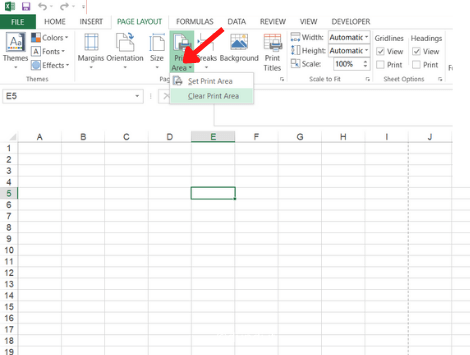




Commenta per primo